Kako jednostavno vratiti izbrisanu povijest Google pretraživanja
Miscelanea / / February 14, 2022
Vjerovali ili ne, ne koristim Evernote, OneNote ili bilo koja druga aplikacija za bilježenje. Kad god se moram nečega sjetiti, otvorim Google aplikaciju na svom telefonu i tražim je. Na primjer, u knjižari tražim nazive knjiga koje me zanimaju, da bih ih kasnije kupio na Zapaliti. Radi gotovo cijelo vrijeme, osim kada zaboravim na pretragu i ne gledam nedavne pretrage nekoliko dana.

Google prikazuje samo a zadnjih nekoliko pretraživanja u Omnibaru a zbog moje ekstenzivne prirode pregledavanja, gotovo je nemoguće pretražiti povijest preglednika kako bih potražio Google stranicu koju sam tražio. U takvim slučajevima arhiva povijesti Google pretraživanja je ono što mi pomaže.
Pa, to je samo scenarij i siguran sam da malo ljudi koristi svoju Google aplikaciju kao aplikaciju za bilježenje. Ali ako razmislite o tome, možda će se dogoditi jedan od onih dana kada biste možda željeli pristupiti povijesti pretraživanja na drugom računalu ili ako ste slučajno izbrisali povijest preglednika, možda biste je trebali dohvatiti to. Dakle, vidite, poznavanje ovog trika može biti korisno.
Preuzimanje povijesti pretraživanja
Ako niste svjesni toga, osim ako ne isključite tu opciju, Google bilježi sve što ste tražili na Googleu s vašeg računa. Data mining dolazi kao cijena za sve besplatne usluge koje Google pruža i koliko god je korisno za Google, korisno je i za vas. Cijeloj web povijesti za vaš račun može se pristupiti na Stranica Google Povijest.
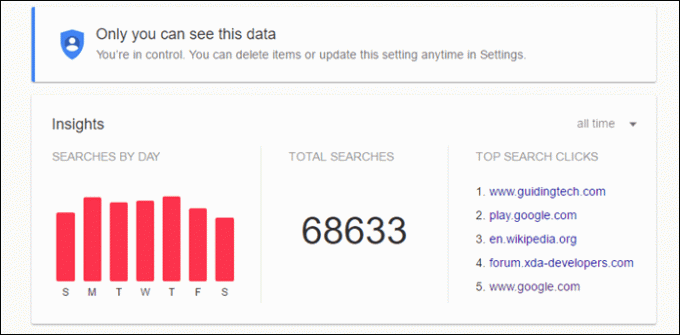
Ovdje ćete se moći pomicati prema dolje i pogledati pretraživanja koja ste izvršili na beskrajnom popisu za pomicanje. Također možete vidjeti uvid u pretraživanja na Googleu i ako račun koristite već nekoliko godina, ove brojke će vas iznenaditi.
Sada za izvoz rezultata pretraživanja kliknite na izbornik s 3 točke u gornjem desnom kutu i kliknite na opcijaPreuzmi pretraživanja. Opcija će stvoriti arhivu vaših prošlih pretraživanja koja će biti dostupna samo vama. Google će vam poslati e-poštu kada arhiva bude spreman za preuzimanje s Google diska putem e-pošte i ovisno o podacima na računu, može potrajati između nekoliko minuta do sati.
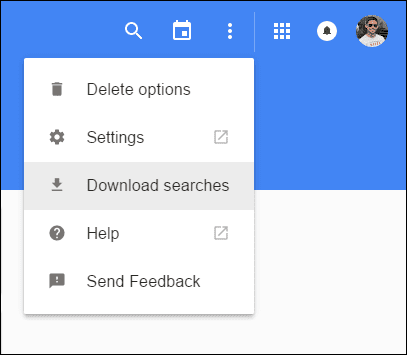
Čitanje povijesti pretraživanja
Arhiva povijesti pretraživanja bit će vam poslana e-poštom u ZIP formatu, ali unutar arhive ćete pronaći HTML datoteku sa svim podacima kodiranim u JSON datoteci s nastavkom .json. JSON je skraćenica od JavaScript Object Notation i lagani je format za razmjenu podataka za pohranu informacija na web poslužiteljima. Datoteku možete otvoriti pomoću Notepad-a, ali bit će besmislica i trebat će vam posebni alati da biste je shvatili.

Kao što sam spomenuo, JSON datoteke su u zamjenjivom formatu koji pohranjuje podatke i može se izvesti u Excel tako da ih možete čitati. Da biste to učinili, otvorite Pretvorite JSON u CSV i kliknite na Odaberite datoteku za uvoz JSON datoteke za mjesec za koji želite vidjeti povijest Google pretraživanja. Ako ste već otvorili datoteku pomoću Notepad-a, možete kopirati i zalijepiti cijeli sadržaj u okvir predviđen u opciji 3.
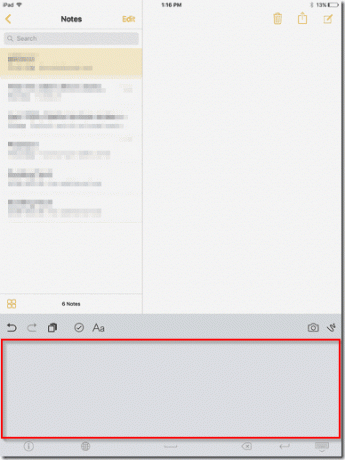
Konačno, pod Generirajte izlaz opciju kliknite na JSON u Excel i imat ćete Excel datoteku sa svim pretragama koje ste napravili u mjesecu. Također ćete moći vidjeti pretraživanja na samoj stranici s vremenskom oznakom.
Zaključak
Tako možete preuzeti cijelu svoju povijest Google pretraživanja i pročitati je u formatu koji ima smisla. Međutim, čak ni nakon svih istraživanja, nisam uspio shvatiti vremensku oznaku koju Google koristi. Ako imate sreće u probijanju koda (query/id/0/timestamp_usec), podijelite ga s nama u odjeljku za komentare ili na forumu.
Ažuriranje vremenske oznake
Zahvaljujući mojoj ženi koja je programer JAVA, uspio sam shvatiti vremensku oznaku pored rezultata pretraživanja. Brojevi su u osnovi Epoh Unix vrijeme koje se koristi za opisivanje trenutaka u vremenu u Unixu, definirano kao broj sekundi koje su protekle od 00:00:00 (UTC), četvrtka, 1. siječnja 1970. Da biste saznali točan datum pretrage koju ste izvršili, otvorite Epohni Unix pretvarač i unesite vremensku oznaku ispod Pretvorite epohu u čovjeku čitljiv datum opcija.

Alat će zatim pretvoriti vremensku oznaku i čak vam reći lokalno vrijeme nakon što ga pretvori iz UTC.
VIDI TAKOĐER:Kako postati beta tester za Googleovu aplikaciju za pretraživanje za Android
Posljednje ažurirano 3. veljače 2022
Gornji članak može sadržavati partnerske veze koje pomažu u podršci Guiding Tech. Međutim, to ne utječe na naš urednički integritet. Sadržaj ostaje nepristran i autentičan.



